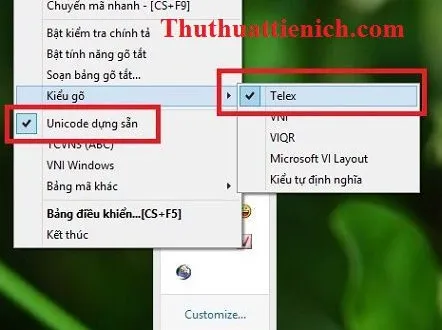Bạn đang đọc: Hướng dẫn sửa lỗi Unikey không gõ được tiếng Việt
Hướng dẫn sửa lỗi Unikey không gõ được tiếng Việt. Chi tiết cách sửa lỗi phần mềm Unikey không gõ được tiếng Việt trên win XP, Win 7, win 8 và win 8.1.
Khi tải Unikey từ Thuthuattienich.com mình thấy nhiều bạn than phiền là không gõ được tiếng Việt. Tuy nhiên lỗi này thường ít khi xảy ra, nếu bạn gặp phải tình huống này thì tham khảo các cách sửa lỗi sau nha:
Sửa lỗi Unikey không gõ được tiếng Việt
1. Hãy chọn đúng phiên bản Unikey dành cho hệ điều hành mà bạn đang sử dụng: Unikey 4.0 RC cho windows XP, windows Vista và Windows 7 còn Unikey 4.2 RC1 dành cho windows 8 và windows 8.1.
2. Hãy chắc chắn rằng bạn đã bật Unikey ( Kiểm tra dưới thanh taskbar xem có biểu tượng Unikey chưa nhé).
3. Kiểm tra xem bạn có bật song song Vietkey và Unikey không, 2 phần mềm này cùng bật có thể gây xung đột, nếu có bạn hãy tắt Vietkey đi nhé.
4. Cấu hình Unikey dựng sẵn và kiểu gõ Telex như hình dưới.
Tìm hiểu thêm: USB Wifi là gì? Sự thay thế hoàn hảo cho card Wifi bị hỏng, chập chờn
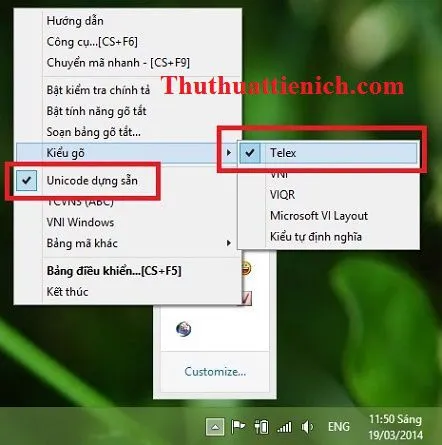
>>>>>Xem thêm: Tải hình nền máy tính chủ đề phong cảnh thiên nhiên Full HD
Cách sửa lỗi Unikey không gõ được tiếng Việt5. Bạn kiểm tra xem biểu tượng Unikey dưới thanh taskbar đã chuyển qua chữ V chưa. Hoặc bạn có thể nhấn tổ hợp phím Ctrl+Shift để chuyển đổi qua lại giữa kiểu gõ tiếng Việt và tiếng Anh.
Hãy làm tuần tự theo các bước mình nêu ra ở trên, chắc chắn bạn có thể sửa lỗi không gõ được tiếng Việt trên Unikey rồi đó.
Chúc các bạn thành công!!!